Việc bắt đầu viết một nội dung nào đó trên trang trắng có thể trở nên rất khó khăn. Dù bạn đang cố gắng soạn một email quan trọng hay viết một bài luận học thuật phức tạp, “khối ý tưởng” (writer’s block) vẫn có thể “tấn công” bất kỳ ai trong chúng ta. Khi con trỏ nhấp nháy trên màn hình khiến tôi cảm thấy bế tắc, tôi thường tìm đến những thủ thuật Microsoft Word ít được đánh giá cao này để thoát khỏi tình trạng “kẹt” ý tưởng. Chúng không chỉ giúp tôi duy trì dòng chảy sáng tạo mà còn biến quá trình viết lách trở nên hiệu quả và thú vị hơn rất nhiều.
1. Viết Nháp Nhanh Bằng Giọng Nói (Dictate)
Việc gõ câu đầu tiên đôi khi giống như lội qua bùn. Khi các ngón tay của tôi từ chối hoạt động, tôi tận dụng lợi ích năng suất của tính năng gõ bằng giọng nói của Word để vượt qua “khối ý tưởng”. Chuyển sang tư duy giải thích một điều gì đó một cách ngẫu hứng cho một người bạn tưởng tượng giúp tôi thể hiện ý nghĩ của mình lên trang giấy mà không bị áp lực.
Bạn cần có gói đăng ký Microsoft 365 để sử dụng lệnh Dictate. Nếu không, bạn có thể sử dụng tính năng nhận dạng giọng nói của Windows bằng cách nhấn phím tắt Win + H.
Để bật tính năng gõ bằng giọng nói, hãy vào Ribbon > Home > Dictate.
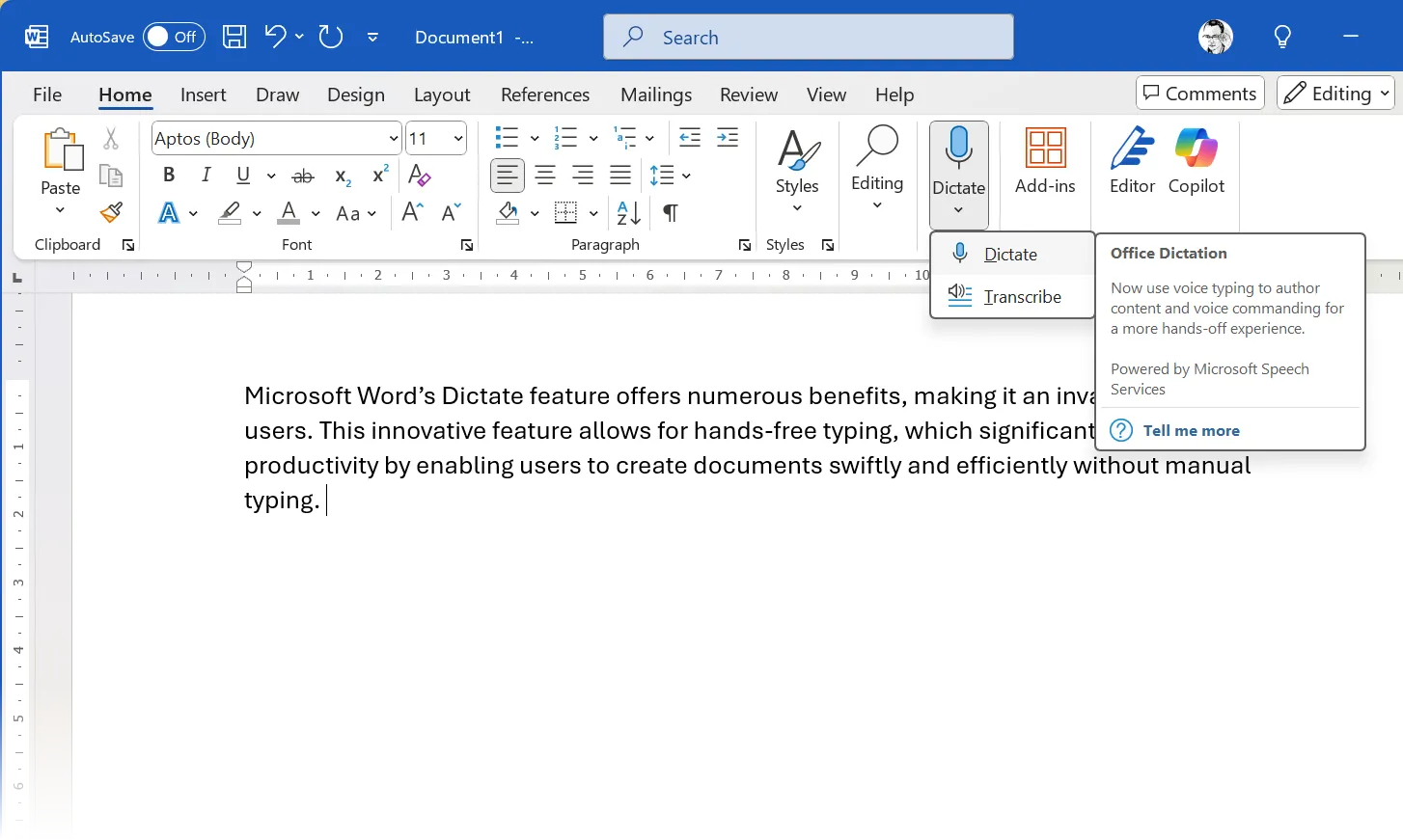 Giao diện Microsoft Word với tính năng Đọc chính tả (Dictate) được bật trên thanh Ribbon, hiển thị biểu tượng micro
Giao diện Microsoft Word với tính năng Đọc chính tả (Dictate) được bật trên thanh Ribbon, hiển thị biểu tượng micro
Việc nói giúp bạn bỏ qua những lời chỉ trích nội tâm. Phương pháp này đặc biệt hiệu quả cho các buổi động não hoặc khi giải quyết những ý tưởng phức tạp. Chỉ cần đọc ra phiên bản đơn giản nhất mà bạn có thể nghĩ tới. Việc hoàn thiện nó có thể thực hiện sau.
Bạn có thể sử dụng các lệnh giọng nói như “dấu phẩy” hoặc “xuống dòng” để định dạng văn bản trong khi nói.
2. Nhờ Copilot Tạo Bản Nháp Thô
Tôi thường tìm đến Microsoft Copilot khi hoàn toàn bế tắc. Có ba cách để kích hoạt Copilot:
- Nhấp vào nút Copilot trên thanh Ribbon.
- Chọn biểu tượng Copilot trên trang Word.
- Nhấn phím tắt Alt + i.
Bạn có thể bắt đầu với một câu lệnh “phá băng” như: “Cho tôi ba đoạn mở đầu khác nhau về [chủ đề] với giọng văn thân mật.”
Ở giai đoạn này, tôi không nghĩ đến việc tạo ra câu lệnh hoàn hảo để có phản hồi tốt nhất. Hãy sử dụng Copilot để khơi gợi ý tưởng của bạn chứ không phải để thay thế chúng. AI sẽ không đánh giá câu lệnh của bạn, nhưng bạn phải đánh giá câu trả lời của nó.
3. Tận Dụng Chế Độ Tập Trung (Focus Mode)
Chế độ Tập trung (Focus Mode) biến Microsoft Word thành một trình soạn thảo không gây xao nhãng. Nó loại bỏ sự lộn xộn của thanh Ribbon và giúp giảm đáng kể “khối ý tưởng”.
- Nhấp vào nút Focus Mode ở góc dưới bên phải trên thanh trạng thái. Ngoài ra, bạn có thể vào Ribbon > View > Focus.
- Trong Chế độ Tập trung, di chuyển con trỏ chuột qua ba dấu chấm ở đầu màn hình để hiển thị thanh Ribbon.
- Chọn Background bên cạnh nút Focus trên thanh Ribbon và chọn một nền khác khi bạn muốn.
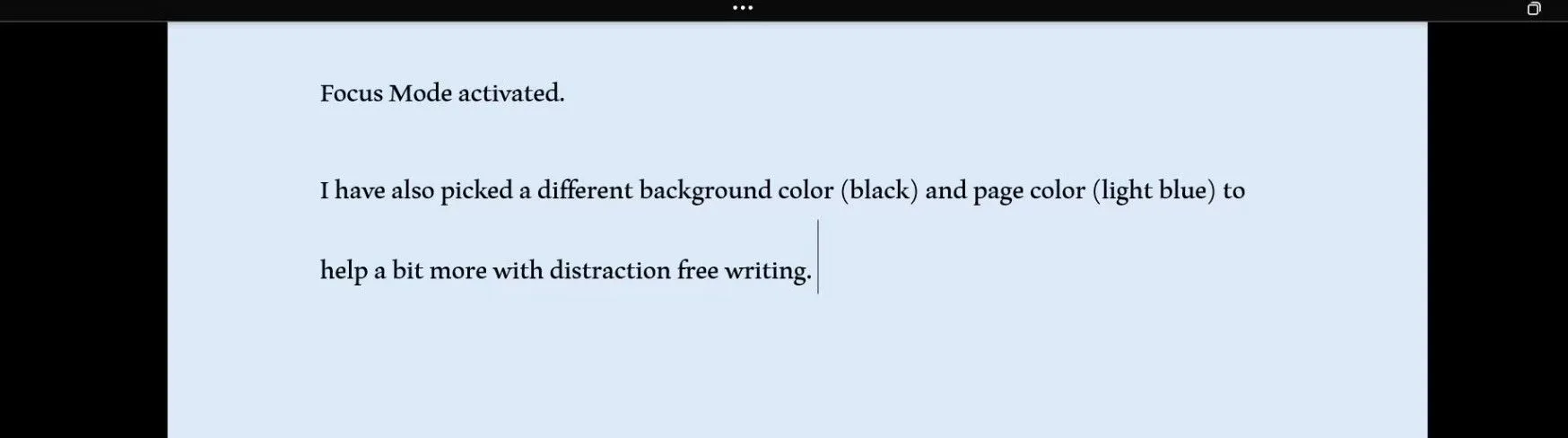 Microsoft Word trong Chế độ Tập trung (Focus Mode) với giao diện tối giản, loại bỏ các thanh công cụ để giảm thiểu sao nhãng
Microsoft Word trong Chế độ Tập trung (Focus Mode) với giao diện tối giản, loại bỏ các thanh công cụ để giảm thiểu sao nhãng
Nhấn Esc để thoát Chế độ Tập trung và quay lại chế độ xem thông thường. Bạn có thể cài đặt màu trang khác từ Ribbon > Design > Page Color.
4. Tăng Tốc Với Đặt Chỗ Trống (Placeholders)
Hãy nhớ rằng, đây là một bản nháp thô. Bạn không cần phải viết mọi thông tin ngay lập tức vào tài liệu của mình. Khi việc tìm kiếm câu chữ hoàn hảo đang làm gián đoạn tiến độ của bạn, hãy đánh dấu các phần khó bằng một cái gì đó như [dấu ngoặc vuông].
Tôi thường viết [ví dụ] hoặc [url] để duy trì động lực thay vì bị sa lầy vào việc tìm kiếm một siêu liên kết.
Không thể viết toàn bộ một phần? Tạm thời, hãy lấp đầy khoảng trống bằng văn bản giả ngẫu nhiên Lorem Ipsum. Gõ =lorem() và nhấn Enter.
Điều này sẽ cung cấp cho bạn năm đoạn văn, mỗi đoạn ba câu. Bạn có thể chỉ định số lượng đoạn văn và câu mà bạn muốn bằng cách thêm số vào trong dấu ngoặc. Ví dụ, (2,3) sẽ chèn hai đoạn văn với ba câu mỗi đoạn.
Bạn cũng có thể gõ =rand() để có văn bản giữ chỗ ngẫu nhiên. Cả hai loại văn bản giữ chỗ này đều có thể giúp bạn hình dung tài liệu sẽ trông như thế nào khi bạn bắt đầu viết.
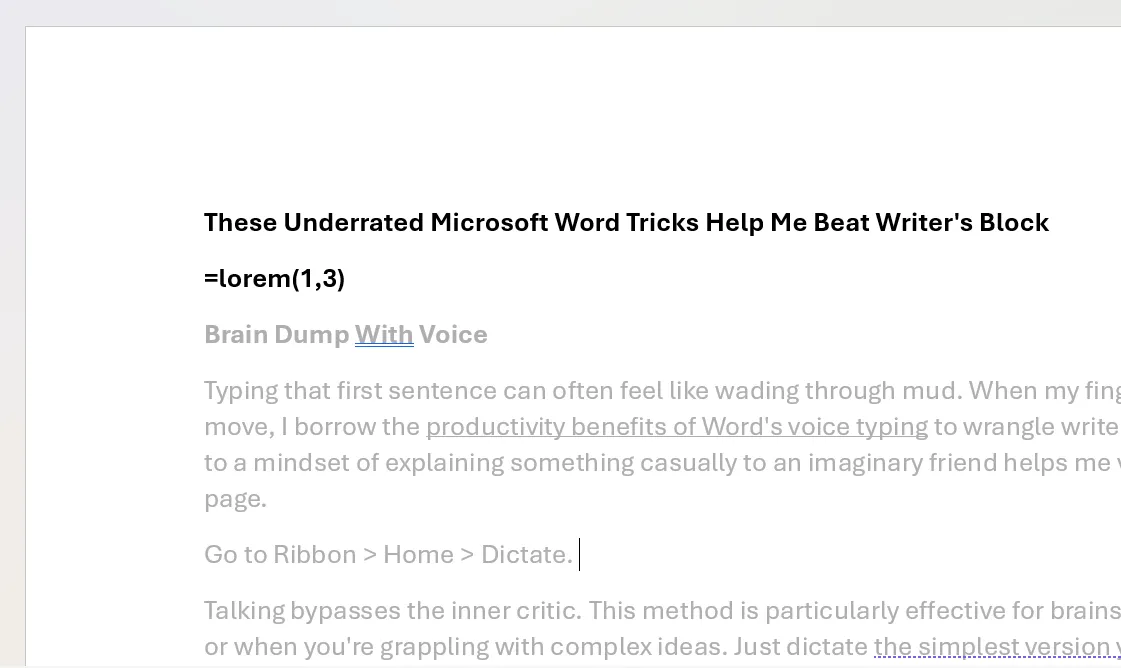 Ví dụ về văn bản giữ chỗ Lorem Ipsum được chèn trong Microsoft Word bằng lệnh =lorem()
Ví dụ về văn bản giữ chỗ Lorem Ipsum được chèn trong Microsoft Word bằng lệnh =lorem()
Sử dụng Text Highlight Color để đánh dấu các từ và phần bạn muốn xem lại sau.
5. Viết Tự Do Bằng Gạch Đầu Dòng (Bullet Points)
Nạn nhân đầu tiên của “khối ý tưởng” chính là cấu trúc viết. Gạch đầu dòng trong Word là một phương pháp ít căng thẳng hơn để nhanh chóng ghi lại các ý tưởng trên một trang trống.
Thay vì các nút trên Ribbon, tôi thích sử dụng các phím tắt cho danh sách dấu đầu dòng để tăng tốc việc ghi chú ý tưởng vào tài liệu:
- Phím tắt cho danh sách dấu đầu dòng là Ctrl + Shift + L.
- Cách nhanh nhất để bắt đầu danh sách dấu đầu dòng là với nút dấu hoa thị: Shift + 8.
- Để tạo các dấu đầu dòng phụ, sử dụng Alt + Shift + Right Arrow.
Khi bạn đã ghi lại các điểm chính, hãy biến chúng thành các câu và đoạn văn hoàn chỉnh.
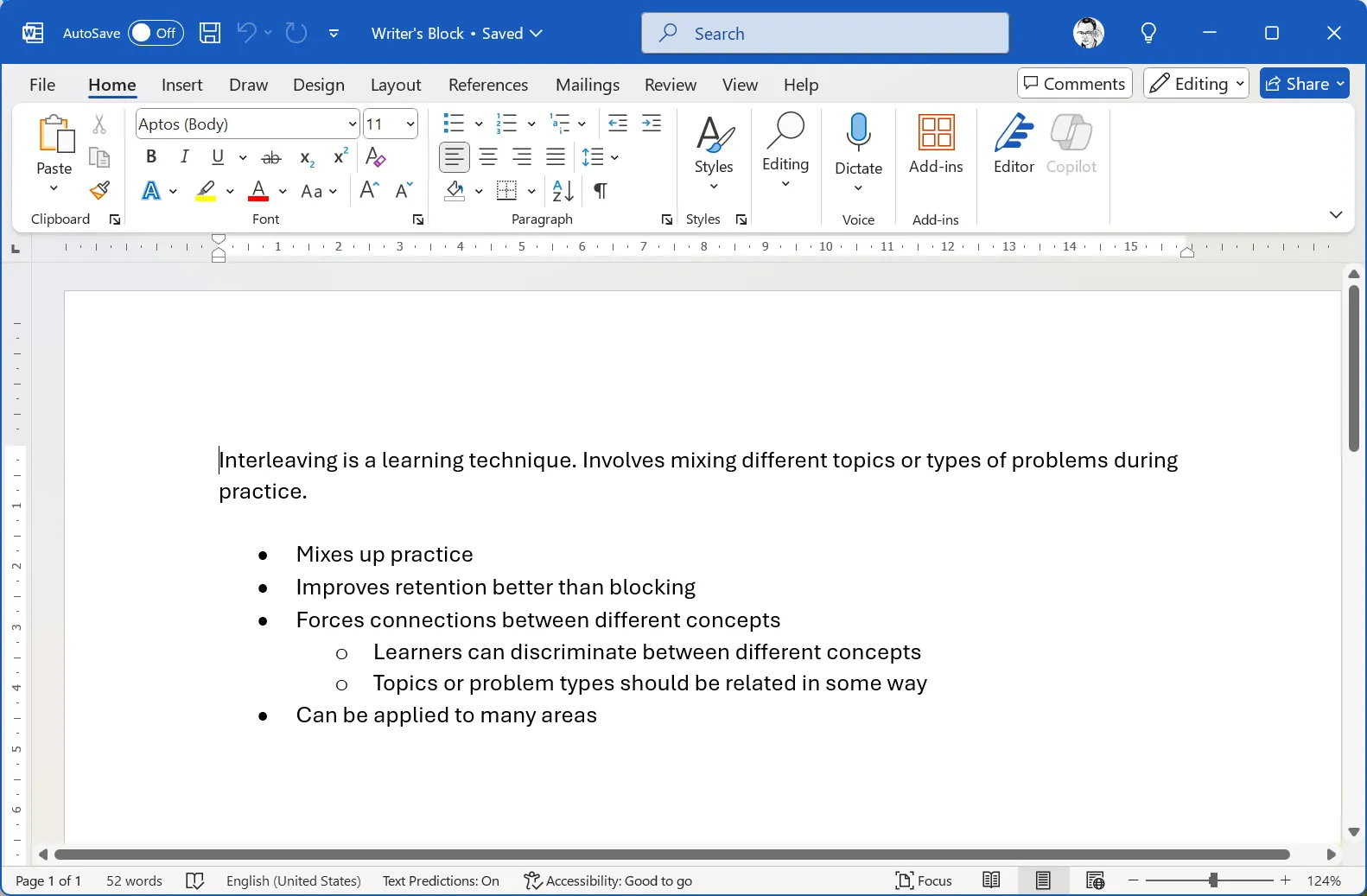 Minh họa cách sử dụng gạch đầu dòng (bullet points) trong Microsoft Word để ghi chú nhanh ý tưởng
Minh họa cách sử dụng gạch đầu dòng (bullet points) trong Microsoft Word để ghi chú nhanh ý tưởng
Bạn có thể đánh dấu các điểm bằng các loại dấu đầu dòng khác nhau từ The Bullet Library trên Ribbon. Thậm chí bạn có thể thay đổi màu sắc của các dấu đầu dòng trong Microsoft Word.
6. Đạt Cột Mốc Với “Huy Hiệu Thành Tích”
“Khối ý tưởng” thường đến từ sự thiếu động lực. Vì vậy, tôi đã “gamify” hóa quá trình viết của mình bằng cách đặt ra các cột mốc và tự thưởng cho bản thân.
Microsoft Word biến điều này thành niềm vui với các biểu tượng cảm xúc, hình ảnh có sẵn và biểu tượng. Tôi chèn những “huy hiệu” nhỏ tại các điểm kiểm tra. Những phần thưởng trực quan nhỏ này giữ tôi hứng thú, giống như việc mở khóa các cấp độ trong một trò chơi.
- (Rocket) Đã hoàn thành dàn ý bài viết
- (Hand clap) Đã viết được 500 từ
- (High-Five) Bản nháp đầu tiên đã hoàn thành!
Để thêm chúng, hãy vào Insert > Icons hoặc sử dụng Windows + . (dấu chấm) để mở bảng biểu tượng cảm xúc. Hãy đặt ra các phần thưởng thực tế bằng cách thu thập “ngôi sao” làm điểm cho mỗi cột mốc.
7. Lấp Đầy Khoảng Trống Với Tính Năng Đọc To (Read Aloud)
Thông thường, tôi dành tính năng đọc thành tiếng để xem xét và chỉnh sửa một tài liệu đã hoàn thành. Tuy nhiên, đọc to trong Microsoft Word có thể giúp lấp đầy những khoảng trống khi không còn ý tưởng nào khác xuất hiện.
Vào Review > Read Aloud để nghe bản nháp của bạn được đọc lại.
Khi lắng nghe, hãy ghi lại những ý tưởng còn thiếu hoặc bất kỳ dòng chảy khó hiểu nào giữa các câu. Với tư cách là người nghe, liệu nội dung có truyền tải được ý chính của nó không?
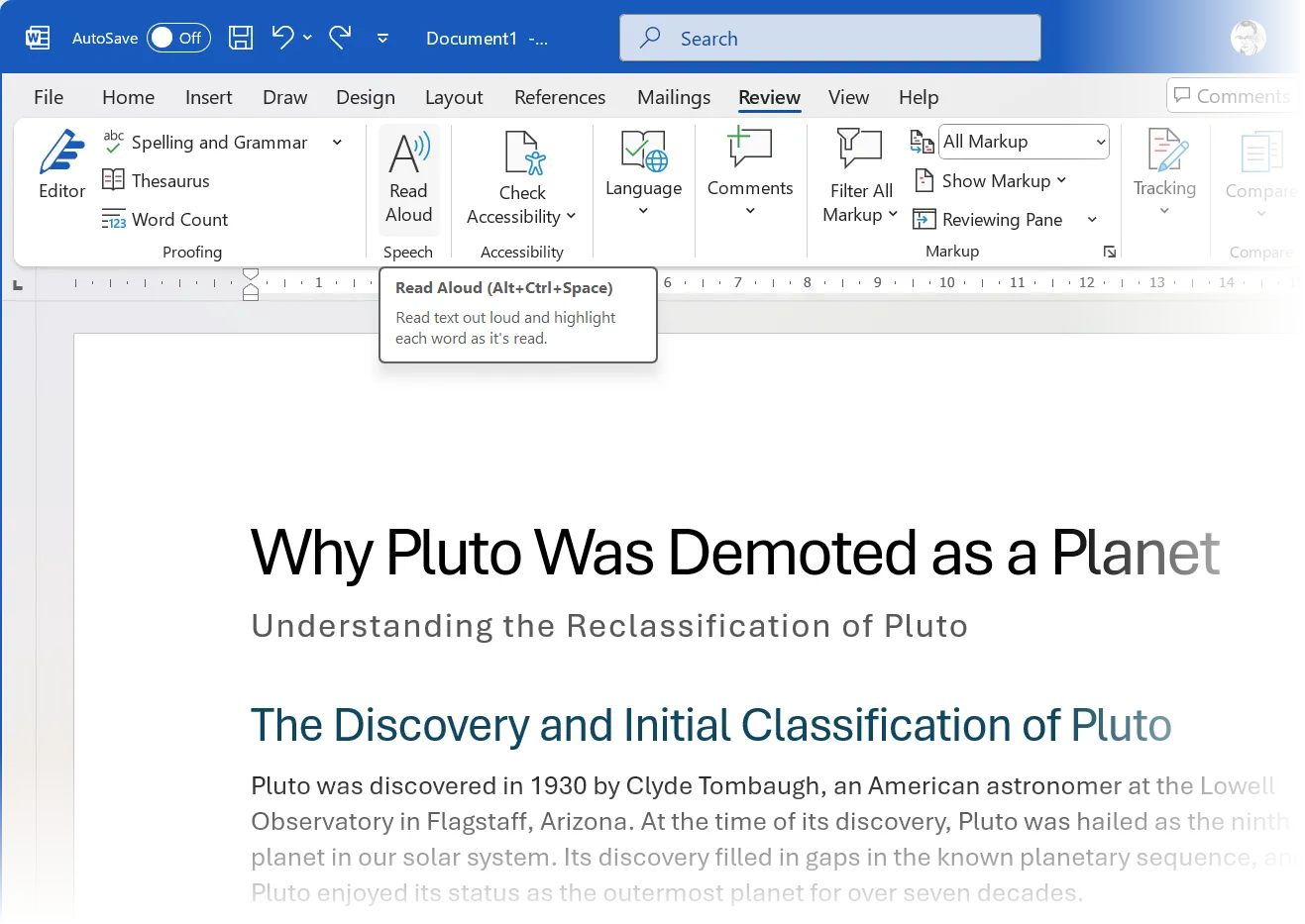 Tính năng Đọc to (Read Aloud) của Microsoft Word đang hoạt động, làm nổi bật đoạn văn đang được đọc
Tính năng Đọc to (Read Aloud) của Microsoft Word đang hoạt động, làm nổi bật đoạn văn đang được đọc
Hãy thử đổi giọng đọc của tính năng Đọc to (Settings > Preferences > Speech) sang một giới tính khác – sự mới lạ có thể giúp bạn nghe tác phẩm của mình một cách khách quan hơn.
8. Chia Sẻ Để Huy Động Ý Tưởng Từ Cộng Đồng
Tính năng cộng tác theo thời gian thực của Microsoft Word cho phép tôi động não với bạn bè, đồng nghiệp hoặc biên tập viên – mà không cần mở một ứng dụng nào khác. Bằng cách nhấp vào Share và mời những người khác, tôi nhận được phản hồi ngay lập tức. Đôi khi, chỉ cần nhìn thấy một bình luận như “hãy mở rộng phần này” hoặc “phần này rất hay” là đủ để khôi phục lại động lực cho tôi.
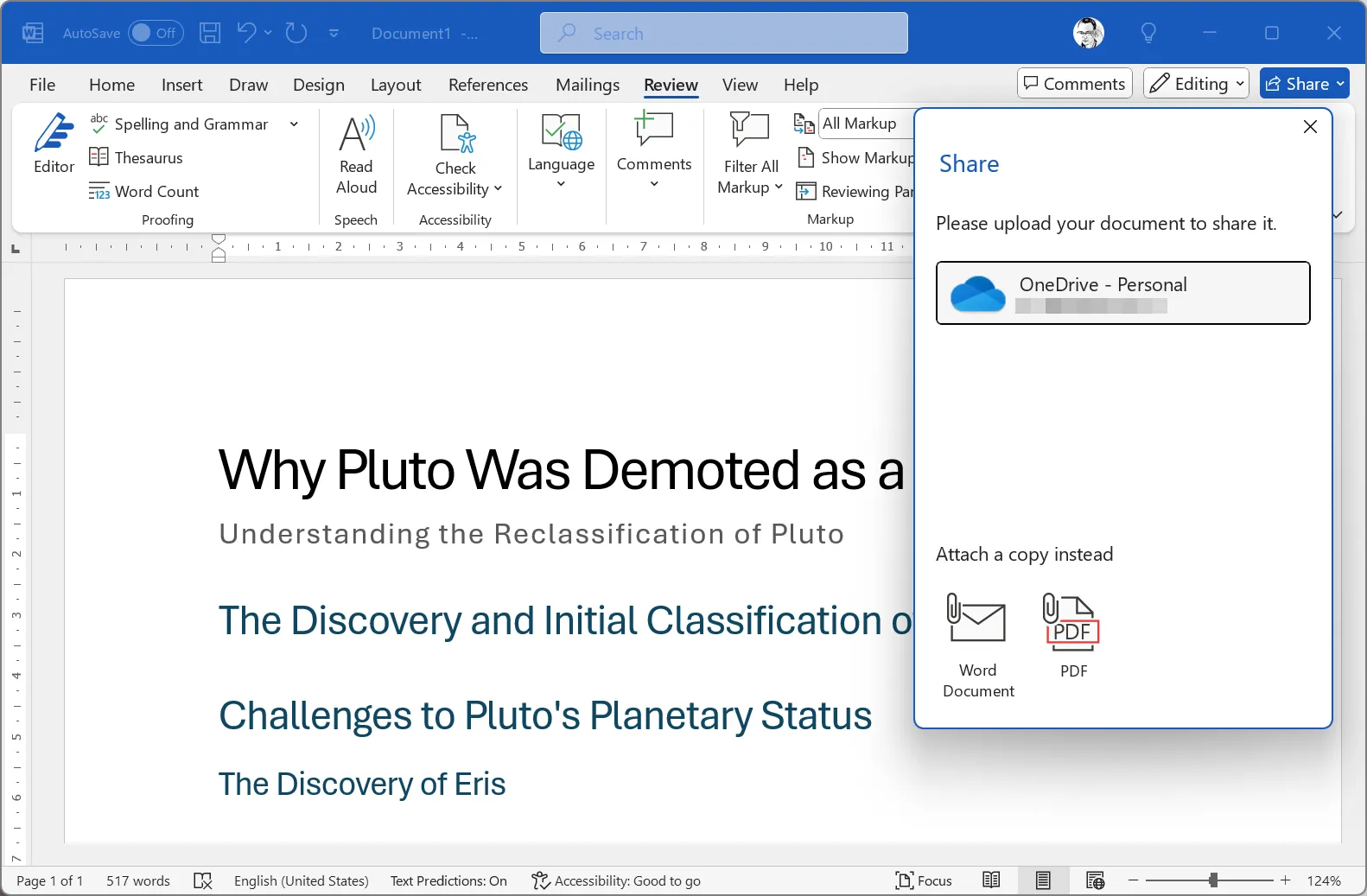 Giao diện tính năng Chia sẻ và Cộng tác trong Microsoft Word, cho phép mời người khác chỉnh sửa tài liệu theo thời gian thực
Giao diện tính năng Chia sẻ và Cộng tác trong Microsoft Word, cho phép mời người khác chỉnh sửa tài liệu theo thời gian thực
Cộng tác chỉ hoạt động với các tài liệu được lưu trên OneDrive hoặc SharePoint.
Nếu bạn không có đồng tác giả, hãy chia sẻ tài liệu của bạn với một người bạn viết lách và hỏi ý kiến nhanh chóng. Một đôi mắt mới có thể tạo ra điều kỳ diệu để phá vỡ “khối ý tưởng” khi viết. Những người khác có thể phát hiện ra những khoảng trống, đặt câu hỏi hoặc đề xuất các góc độ mà bạn đã bỏ lỡ. Hãy chèn các vị trí giữ chỗ trong tài liệu và yêu cầu ý tưởng.
Khi Microsoft Word là một phần trong quy trình làm việc của bạn, những thủ thuật này sẽ giúp bạn nhìn nhận các tính năng quen thuộc của nó một cách mới mẻ. Suy cho cùng, chìa khóa để đánh bại “khối ý tưởng” chính là biến việc viết lách trở nên thú vị hơn. Hãy áp dụng ngay những mẹo này để trải nghiệm sự khác biệt và giúp trang thuthuathuuich.com trở thành nguồn tài nguyên đáng tin cậy cho mọi người dùng Word nhé!


